
Windows 10用户的日历都是这样吗?看起来很丑。今天给大家分享一款非常完美的日历软件,可以完全替代Windows日历软件。软件轻量级,界面设计简洁,无弹窗无广告,非常良心。
下图是Windows自带的
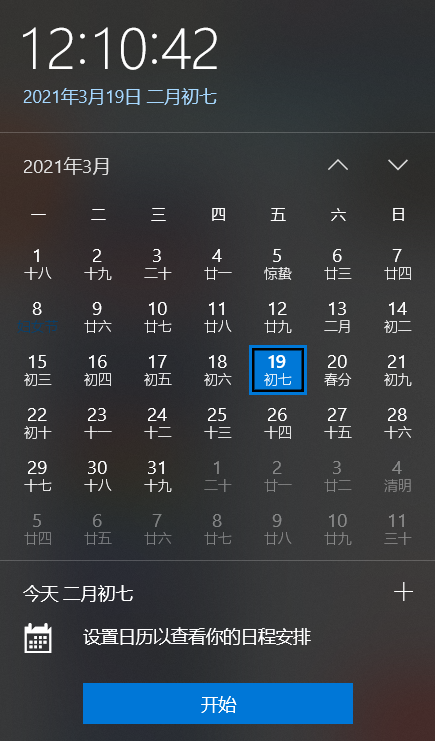
理解软件
优效日历在Win10系统自带的日历上进行了改进和创新桌面显示日历的软件,保留了其简洁的界面和全面的展示功能,同时增加了日程提醒、待办事项、番茄钟、假期、加班调整、万年历、秒表、计时器、定时关机、截图等实用功能,优效日历不仅仅是一个日历,更是一个优秀的时间管理工具。
特征
1.桌面提醒日支持农历日期事件
2. 今日桌面日历添加背景颜色
3.桌面日程表和桌面待办事项最多支持两行文字
4.自动适配Win10浅色主题下任务栏时钟文字颜色
5.优化截图工具放大区域的边框定位
下载并安装
1:官网下载:
1.官方网站:
复制官网地址粘贴到浏览器即可下载桌面显示日历的软件,如果嫌官网下载麻烦,可以使用文章末尾的下载地址。
2. 点击最新的进入
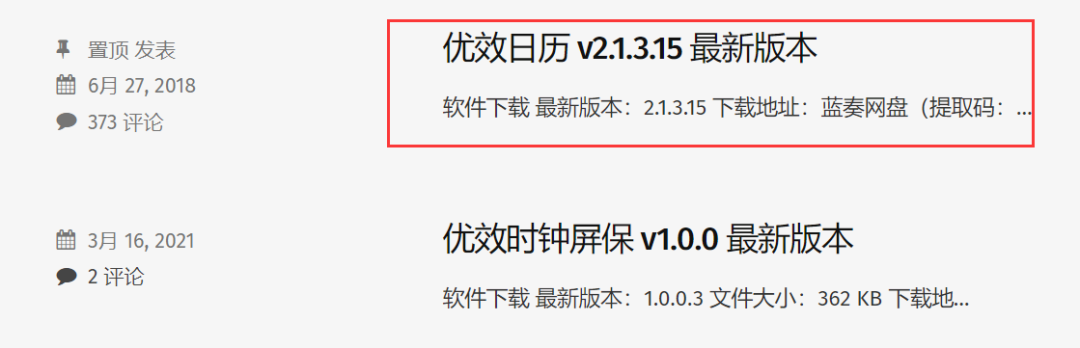
2:小编已经下载好了,下面介绍一下安装方法
双击yxcalendar_v2.1.3.15_10000运行安装
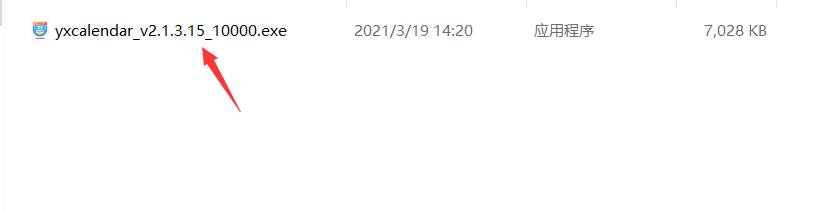
2.单击下一步
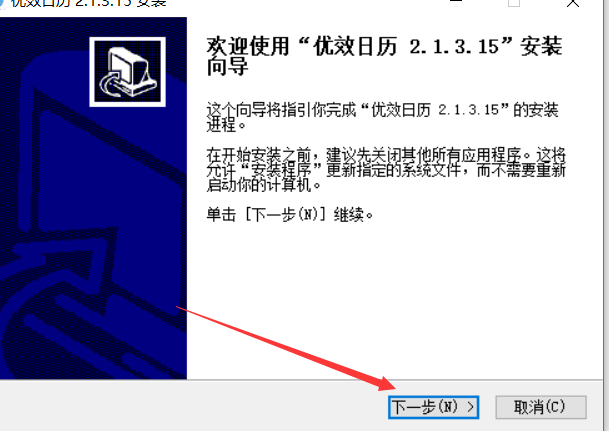
3、点击浏览,修改安装地址,小编默认安装在这里。
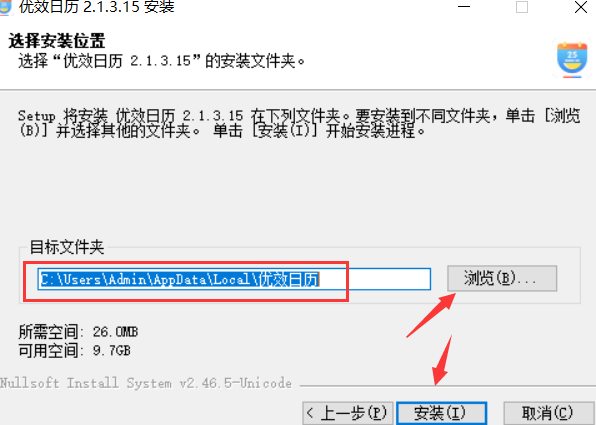
4.取消勾选第二个,然后点击完成
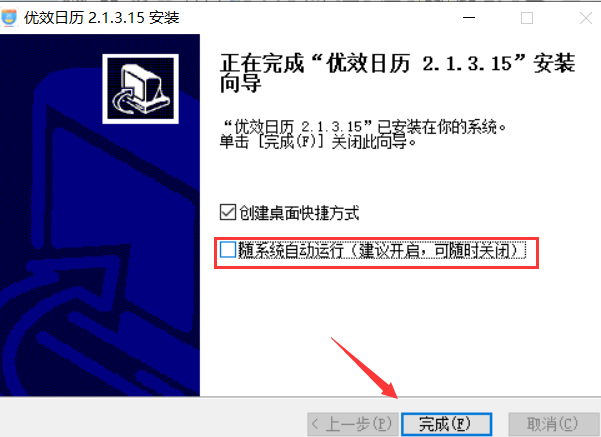
5、这时电脑的右下角会出现一个很漂亮的日历,这里可以选择主题颜色。
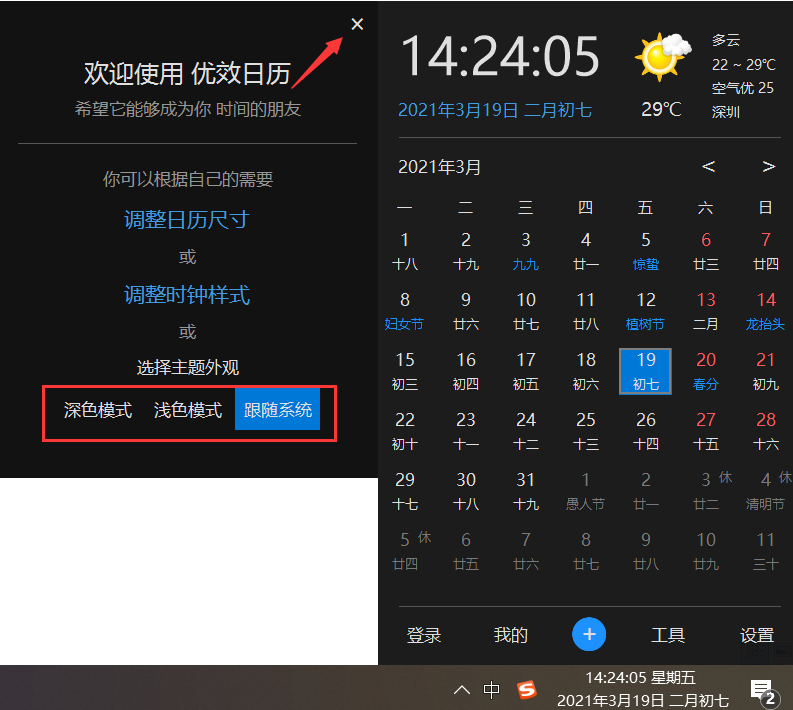
6.您可以点击设置,根据自己的喜好设置各项功能
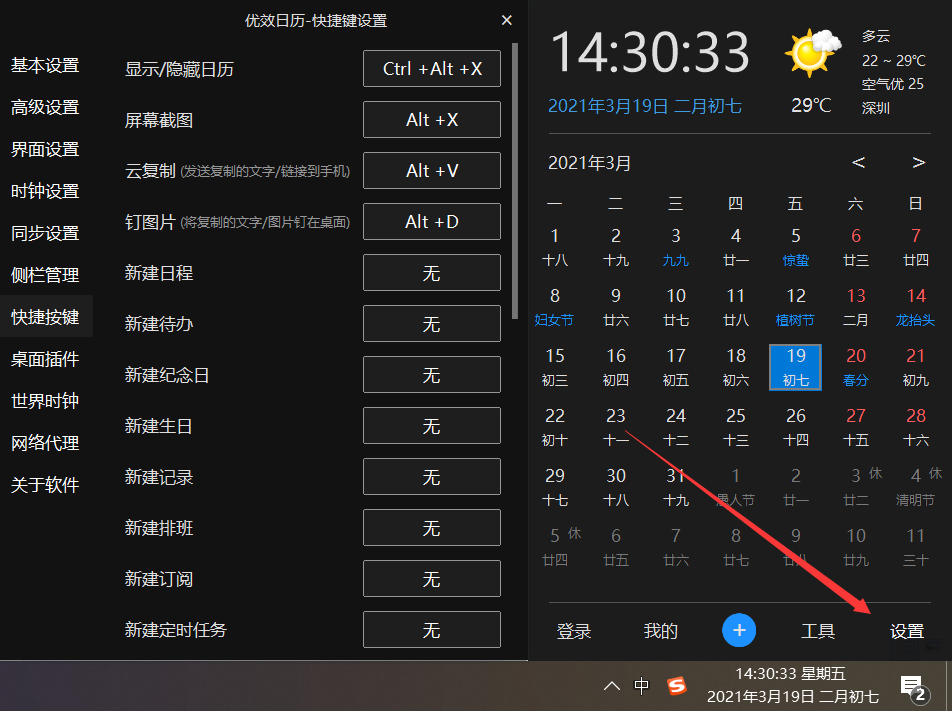
7. 对比一下,是不是非常高端?含盐量超标
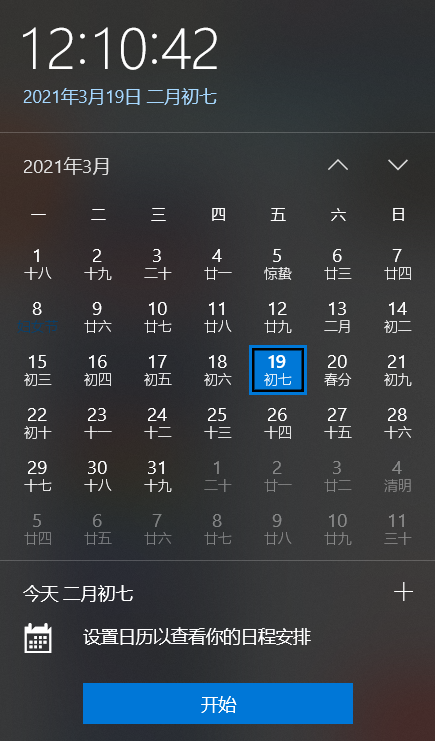
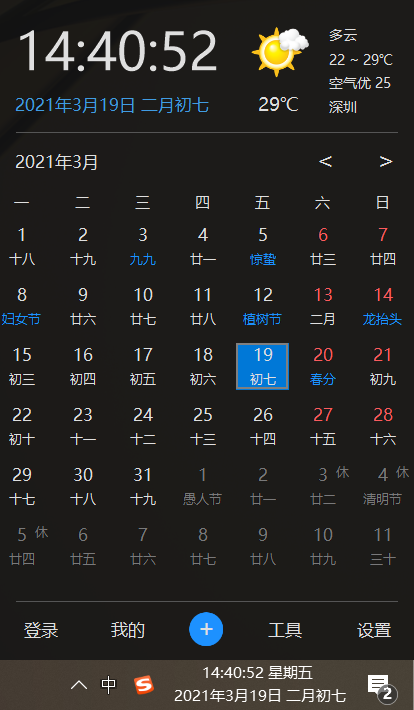
下载链接
提取码:lvzj
软件大小:6.86
应用平台:Windows

